La plupart des propriétaires d’iPhone utilisent leurs appareils pour envoyer des mails, pour regarder des vidéos en ligne, gérer leur agenda ou même pour faire des achats. Malgré cette multitude de possibilités explorées sur ces téléphones, il existe de nombreuses autres fonctions innovantes qui sont peu connues du public. L’une d’elles est le partage de connexion qui permet d’utiliser la connexion du téléphone sur son PC ou sur un autre appareil mobile. Intéressé ? Découvrez donc le guide complet pour vous servir de cette astuce.
En quoi consiste le partage de connexion ?
Cette fonction est disponible sur tous les iPhone qui possèdent un accès 3G ou 4G. Elle est donc intégrée au système depuis la version 5 d’iOS. Le partage de connexion permet au propriétaire du smartphone d’offrir un accès à internet à travers le WiFi, par le câble USB ou par le Bluetooth. La seule condition pour que le système marche est d’avoir un bon signal 4G ou 3G pour offrir un débit suffisant.
Comment activer le partage de connexion ?
 L’activation de cette fonction est d’une simplicité presque enfantine.
L’activation de cette fonction est d’une simplicité presque enfantine.
- Appuyez sur le bouton « Réglages » pour entrer dans la fenêtre des réglages du téléphone,
- Défilez vers le bas, puis choisissez sur le menu intitulé « Partage de connexion »,
- Faites glisser le curseur de partage de connexion vers la droite pour activer le partage.
Dès que la fonction de partage de connexion est activée, vous pouvez utiliser votre iPhone comme un point d’accès internet. Trois possibilités vous sont offertes par l’appareil pour vous connecter.
Se connecter avec le WiFi
Activez le WiFi de votre ordinateur ou celui de l’appareil à connecter. Recherchez les réseaux WiFi disponibles et choisissez iPhone. Saisissez alors le mot de passe disponible sur la page de partage de la connexion. Si ce mot de passe vous semble compliqué, vous avez la possibilité de le modifier.
Se connecter avec le Bluetooth
Activez le Bluetooth sur l’appareil à connecter. Recherchez ensuite l’iPhone et lancez le jumelage. Sur votre téléphone, appuyez sur le bouton « Jumeler », ou saisissez le code affiché sur le second périphérique. Une fois que les deux dispositifs sont appareillés, vous pouvez démarrer votre navigation internet.
Se connecter avec un câble USB
Cette méthode de connexion est recommandée pour une utilisation sur votre ordinateur. Une fois que le partage de connexion est activé, reliez votre iPhone à votre PC grâce à son câble. L’appareil reconnait le téléphone et configure le réseau comme s’il est relié à un câble RJ45. Une fois que vous avez terminé votre session internet, glissez le curseur vers la gauche pour désactiver le partage de la connexion.
Précautions à prendre avant cette opération
Avant d’activer le partage de la connexion, il existe plusieurs précautions importantes à prendre. Avant toute chose, il faut donc vérifier que l’opération est autorisée par le réseau. Prenez également le soin de vous assurer que votre opérateur n’applique pas des frais supplémentaires pour l’utilisation de cette fonction.
Généralement, le partage de la connexion est directement inclus dans les forfaits illimités. Néanmoins, il est recommandé de contrôler les conditions imposées par l’opérateur pour éviter de nombreuses déconvenues. Il est également vivement conseillé de faire attention au volume de données utilisées lors des sessions internet.
En effet, si vous activez cette fonction de façon régulière, la conséquence la plus évidente est une consommation plus élevée de données. Faites donc attention aux fichiers que vous téléchargez, mais également au volume de données consommées. Ces précautions vous aideront à ne pas dépasser vos limites de consommation.
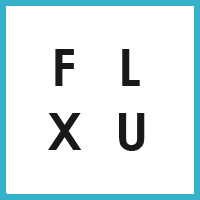




Laisser un commentaire